یک سنسور آب و هوا را به تنظیمات Apple HomeKit خود متصل کنید تا بتوانید شرایط فعلی را از تمام دستگاه های هوشمند خود نظارت کنید.
ایستگاه هواشناسی هوشمند مجهز به HomeKit که امروز میخواهیم بسازیم، مشابه مدرک رسمی Elgato Eve Degree است که 80 یورو قیمت دارد. این یک ایستگاه هواشناسی کاملاً خانگی است که می توانید آن را با کمتر از 10 دلار بسازید و با برنامه Apple Home در دستگاه های iOS و macOS خود مانند iPhone، iPad و MacBook ادغام کنید. همچنین با نرم افزارهای اتوماسیون خانه هوشمند مانند Home Assistant کار می کند.
چیزهایی که شما نیاز دارید
برای ساخت این ایستگاه هواشناسی mart DIY برای Apple HomeKit، که در آن به عنوان Elgato Eve Degree شناخته شده است، به اجزای زیر نیاز دارید:
- برد D1 Mini یا NodeMCU (ESP8266).
- ماژول سنسور دما، رطوبت و فشار هوا BME280
- SSD1306 (0.96 اینچ یا 1.3 اینچ 128×64) صفحه نمایش OLED (اختیاری)
- چند سیم جامپر
- لحیم کاری و قلع
- macOS یا رایانه شخصی یا لپ تاپ ویندوز
- کابل Micro USB
- منبع تغذیه USB 5 ولت
- کیس پرینت سه بعدی (از طرح روی Printables) برای قرار دادن اجزا
Firmware را فلش کنید
برای ساخت این ایستگاه هواشناسی DIY، ما از سیستم عامل HomeKid استفاده خواهیم کرد. برای این کار به سیستم macOS یا ویندوز و کابل میکرو USB نیاز دارید. دستورالعمل فلش کردن فریمور به شرح زیر است:
در macOS
- برنامه NodeMCU-PyFlasher.dmg (از GitHub) را دانلود کنید و آن را روی سیستم macOS خود اجرا کنید.
- برد D1 Mini یا NodeMCU را با استفاده از کابل micro USB به دستگاه macOS خود متصل کنید و سپس پورت سریال را انتخاب کنید.
- روی Browse کلیک کنید و فایل main.bin (GitHub) را انتخاب کنید.
- در Baud Rate 115200 را انتخاب کنید.
- Quad I/O (QIO) را انتخاب کنید.
- Erase Flash را انتخاب کنید و بله، تمام داده ها پاک می شود.
- در نهایت بر روی دکمه Flash NodeMCU کلیک کنید. بعد از مدتی D1 Mini یا NodeMCU متصل فلش می شود.
در رایانه شخصی / لپ تاپ ویندوز
- از کابل micro USB برای اتصال برد D1 Mini به سیستم استفاده کنید.
- Espressif Flash Download Tools را دانلود کرده و پوشه zip را استخراج کنید.
- پوشه استخراج شده را باز کرده و فایل flash_download_tool_xx.exe را اجرا کنید.
- ESP8266 را در Chip Type انتخاب کرده و OK کنید.
- سه چک باکس اول را کلیک کنید و به صورت زیر عمل کنید، در قسمت اول 0x0000 را تایپ کنید و روی سه نقطه کلیک کنید تا فایل rboot.bin (دانلود GitHub) انتخاب شود. در قسمت دوم عدد 0x1000 را تایپ کنید و فایل blank_config.bin (دانلود GitHub) را انتخاب کنید. در قسمت سوم عدد 0x2000 را تایپ کنید و فایل main.bin (GitHub) را انتخاب کنید.
- سپس گزینه های زیر را انتخاب کنید، Baud Rate: 115200. حجم فلش: 4 مگابایت. حالت فلاش: DIO یا QIO. سرعت SPI: 40 مگاهرتز
- پورت COM که برد D1 Mini یا NodeMCU متصل است را انتخاب کنید. روی Start کلیک کنید. این کار شروع به چشمک زدن میانافزار روی برد D1 Mini یا NodeMCU متصل میکند و ممکن است تا دو دقیقه طول بکشد تا تمام شود.
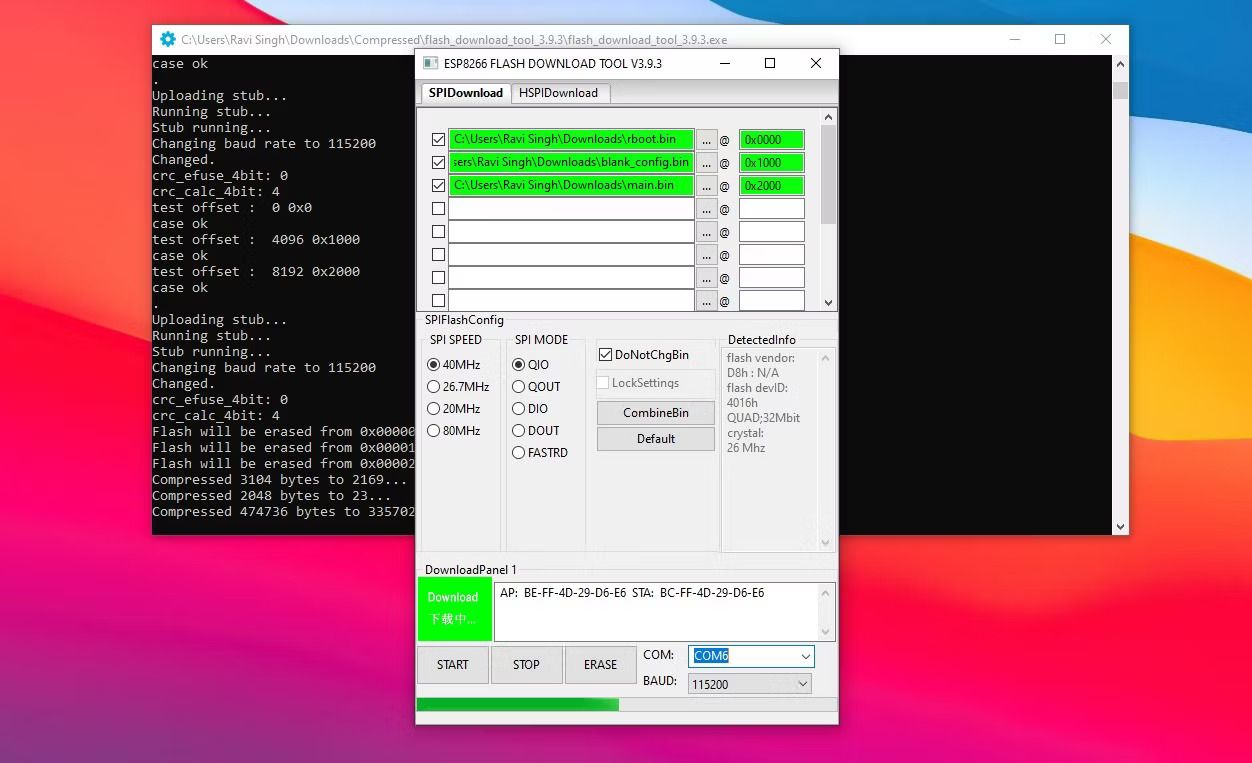
هنگامی که سیستم عامل با موفقیت فلش شد، باید دستگاه را با قطع منبع تغذیه USB و سپس دنبال کردن دستورالعملهای بعدی برای اتصال برد به شبکه Wi-Fi خود راهاندازی مجدد کنید.
به شبکه وای فای متصل شوید
ابزار Flash Download را ببندید و D1 Mini را به آداپتور برق یا سیستم خود وصل کنید.
- در دستگاه iOS خود، مانند iPhone، تنظیمات Wi-Fi را باز کنید و به HomeKid-XXX Wi-Fi AP متصل شوید. از رمز عبور 12345678 استفاده کنید.
- در پنجره ورود، روی شبکه WLAN خود ضربه بزنید و سپس رمز عبور Wi-Fi را تایپ کنید. روی Join ضربه بزنید. دستگاه AP را متوقف می کند، از تلفن هوشمند شما جدا می شود و با استفاده از رمز عبوری که ارائه کرده اید به شبکه Wi-Fi شما متصل می شود.
اگر رمز عبور شبکه WLAN اشتباه باشد، دستگاه پس از مدتی نقطه دسترسی (AP) را مجددا راه اندازی می کند. می توانید دوباره به AP متصل شوید و رمز عبور صحیح را وارد کنید.
کامپوننت ها را به هم وصل کنید
برای اتصال نمایشگر OLED BME280 و SSD1306 به برد D1 Mini یا NodeMCU به نمودار زیر مراجعه کنید.
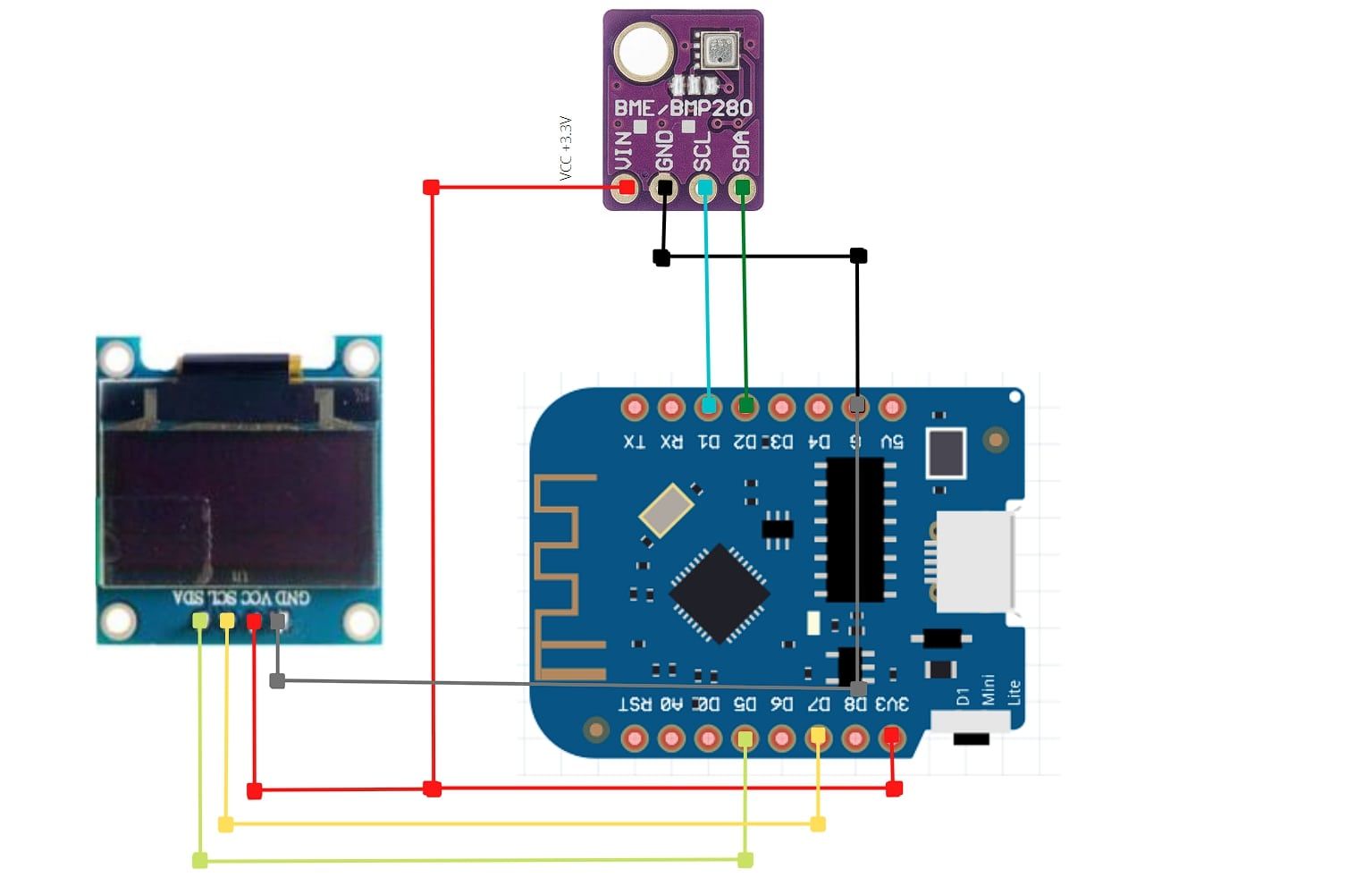
- پایه D1 را به پایه SCL BME280 وصل کنید.
- پایه D2 را به پایه SDA BME280 وصل کنید.
- پایه D5 را به پایه SDA صفحه نمایش SSD1306 OLED وصل کنید.
- پایه D7 را به پایه SCL صفحه نمایش SSD1306 OLED وصل کنید.
- پایه 3.3 ولت را به پایه های VCC و VIN صفحه نمایش OLED BME280 و SSD1306 متصل کنید.
- پایه G را به پایه های GND صفحه نمایش OLED BME280 و SSD1306 وصل کنید.
اضافه کردن ایستگاه هواشناسی به برنامه Apple Home (HomeKit)
کابل micro USB را به D1 Mini یا NodeMCU وصل کنید و در iPhone، iPad یا MacBook خود، برنامه Home را باز کنید. سپس این مراحل را دنبال کنید تا ایستگاه هواشناسی DIY با قابلیت HomeKit را به عنوان یک وسیله جانبی به برنامه Home اضافه کنید. ایستگاه هواشناسی که ساختیم به عنوان یک لوازم جانبی غیر رسمی شناخته و اضافه خواهد شد. با این حال، به طور مشابه با سنسور رسمی Elgato Eve Degree برای Apple HomeKit کار خواهد کرد.
- برنامه Home را باز کنید، روی نماد + ضربه بزنید و Add Accessory را انتخاب کنید.
- روی دکمه More Actions… ضربه بزنید و سپس روی لوازم جانبی حسگر دما/رطوبت کشف شده ضربه بزنید.
- روی Add Anyway ضربه بزنید و سپس کد 02182017 را وارد کنید. روی Continue ضربه بزنید.
- مکان یا اتاقی را که میخواهید نصب کنید انتخاب کنید و از ایستگاه هواشناسی استفاده کنید و روی دکمه Continue ضربه بزنید.
- می توانید نام لوازم جانبی ایستگاه هواشناسی DIY را ویرایش یا تغییر دهید. روی Continue > Done ضربه بزنید.
- مقادیر دما و رطوبت در زیر نام اتاق نمایش داده می شود. برای باز کردن کنترل پنل و ویرایش ویژگیهای سنسور ایستگاه هواشناسی، میتوانید در هر زمان روی لوازم جانبی ضربه بزنید.
برای مشاهده مقادیر فشار هوا و ارتفاع، باید برنامه Eve for HomeKit را روی دستگاه iOS خود نصب کنید. این برنامه رابط کاربری بسیار زیباتر و بصری تری را ارائه می دهد. به شدت توصیه می شود که برنامه را نصب کنید تا از این لوازم جانبی غیر رسمی DIY HomeKit استفاده کنید، درست مانند حسگر حرکت Elgato Eve DIY HomeKit.
عیب یابی مسائل رایج
در صورتی که با یک یا چند مورد از مشکلات زیر مواجه شدید، باید سیستم عامل را دوباره فلش کنید:
- AP بی سیم قابل مشاهده نیست یا نمی تواند HomeKid-xxxx AP را در تنظیمات Wi-Fi پیدا کند.
- ایستگاه هواشناسی در برنامه Apple HomeKit قابل مشاهده نیست.
در چنین شرایطی، از ابزارهای فلش برای پاک کردن برد D1 Mini یا NodeMCU و فلش مجدد برد میکروکنترلر با فریمور HomeKidd استفاده کنید.
مقرون به صرفه ترین ایستگاه هواشناسی خانگی
میتوانید این ایستگاه هواشناسی مقرونبهصرفه مجهز به HomeKit را برای اندازهگیری دما، رطوبت و فشار هوا در مکان فعلی یا اتاق خود بسازید و از آن استفاده کنید. میتوانید از این حسگر برای خودکارسازی بیشتر دستگاههای موجود در برنامه Home خود استفاده کنید، مانند فن یا واحد HVAC هنگامی که دما افزایش مییابد یا به مقدار مشخصی کاهش مییابد. همچنین میتوانید این حسگر را به سرور Home Assistant اضافه و ادغام کنید و چندین اتوماسیون برای خانه هوشمند خود ایجاد کنید.
